Mündəricat
Şəkli böyütmək və yalnız fokus nöqtəsini göstərmək istəyirsiniz? Onu kəsin!
Xüsusi bir forma kəsmək istəyirsiniz və ya heç bir fon saxlamaq istəmirsiniz? Kəsmə maskası hazırlayın.
Vektor şəklinin bir hissəsini kəsmək istəyirsinizsə, daha yaxşısı, daha iki seçiminiz var.
Şəklin bir hissəsini kəsməyin müxtəlif yolları var, lakin şəklinizin rastr və ya vektor olmasından asılı olaraq üsullar fərqli ola bilər.
Bu dərslikdə mən sizə Adobe Illustrator-da təsvirin bir hissəsini kəsməyin dörd üsulunu göstərəcəyəm və əksər hallarda dörd metodun hamısı vektor şəkillərində işləyir. Rastr şəklini kəsmək istəyirsinizsə, Metod 1 və 2-dən istifadə edin.
Şəkilləri kəsməklə silueti necə tez hazırlamağımla maraqlanırsınız? Məni sona qədər izləyin.
Qeyd: bu dərslikdəki skrinşotlar Adobe Illustrator CC 2022 Mac versiyasından götürülmüşdür. Windows və ya digər versiyalar fərqli görünə bilər.
Metod 1: Kəsmə aləti
Addım 1: Şəkli Adobe Illustrator-da açın və şəklin üzərinə klikləyin. Kliklədiyiniz zaman siz Xüsusiyyətlər panelində Şəklin Kəsilməsi seçimini görəcəksiniz > Tez Fəaliyyət .

Addım 2: Şəkili kəsin üzərinə klikləyin və siz şəklinizdə kəsmə çərçivəsi görəcəksiniz.

Siz yerini dəyişməyə keçə və ya çərçivənin ölçüsünü dəyişmək üçün kəsmə çərçivəsinin haşiyəsinə klikləyə bilərsiniz.

Addım 3: Bitki sahəsindən razı qaldıqdan sonra Tətbiq et üzərinə klikləyin və o, şəkli kəsəcək.


Əgər istəmirsinizsəşəklin fonunda saxlamaq istədiyiniz hissəni kəsmək üçün qələm alətindən istifadə edə bilərsiniz.
Metod 2: Qələm Aləti
Addım 1: Alətlər panelindən Qələm Alətini (P) seçin və Dolduru Yox olaraq dəyişin və əlavə edin Stroke rəngi.

İpucu: İşlədiyiniz yolu görə bilməniz üçün vuruş üçün parlaq rəng seçin.
Addım 2: Şəklin saxlamaq istədiyiniz hissəsinin konturunu çəkmək üçün qələm alətindən istifadə edin. Qələm alətinin yolunu bağlamağı unutmayın.
Məsələn, biz bu fotodan kokteyl şüşəsini kəsə bilərik, ona görə də bu kokteyl konturunu çəkməliyik.

Addım 3: Həm indicə yaratdığınız qələm alət yolunu (kokteyl konturunu), həm də fotonu seçin.

Sağ klikləyin və Kəsmə maskası et seçin və ya klaviatura qısa yolundan istifadə edə bilərsiniz Komanda / Ctrl + 7 .

İndi siz şəklin bu hissəsini başqa fonlara yerləşdirə bilərsiniz və ya yalnız siluet vektoru etmək üçün formanı kəsmək istəyirsinizsə, 3-cü Addımı atlayıb Doldurma rəngini dəyişə bilərsiniz.

Vektor şəklini kəsmək istəyirsinizsə, yuxarıdakı eyni üsullardan istifadə edə bilərsiniz və ya Bıçaq və Silgi Aləti kimi başqa seçimləriniz var.
Metod 3: Bıçaq Aləti
Bıçaqla rastr şəkli kəsə bilməzsiniz, ona görə də bu üsul yalnız vektor şəkillərində işləyir. Məsələn, kokteyl siluetinin bir hissəsini kəsə bilərsiniz.
Addım 1: Seçinalətlər panelindən Bıçaq aləti.

Addım 2: Kəsmək istədiyiniz hissəni çəkin. Məsələn, mən şüşə tutacaq hissəsini çəkdim.

İndi şəkil iki hissəyə kəsilib. Seçim aləti olmadan hər iki hissəyə klikləsəniz, onların ayrı olduğunu görəcəksiniz.

Addım 3: Seçim Alətinə keçmək üçün V düyməsini basın. Vektor şəklinin hər hansı bir hissəsinə klikləyin və indi onu köçürə və ya silə bilərsiniz.
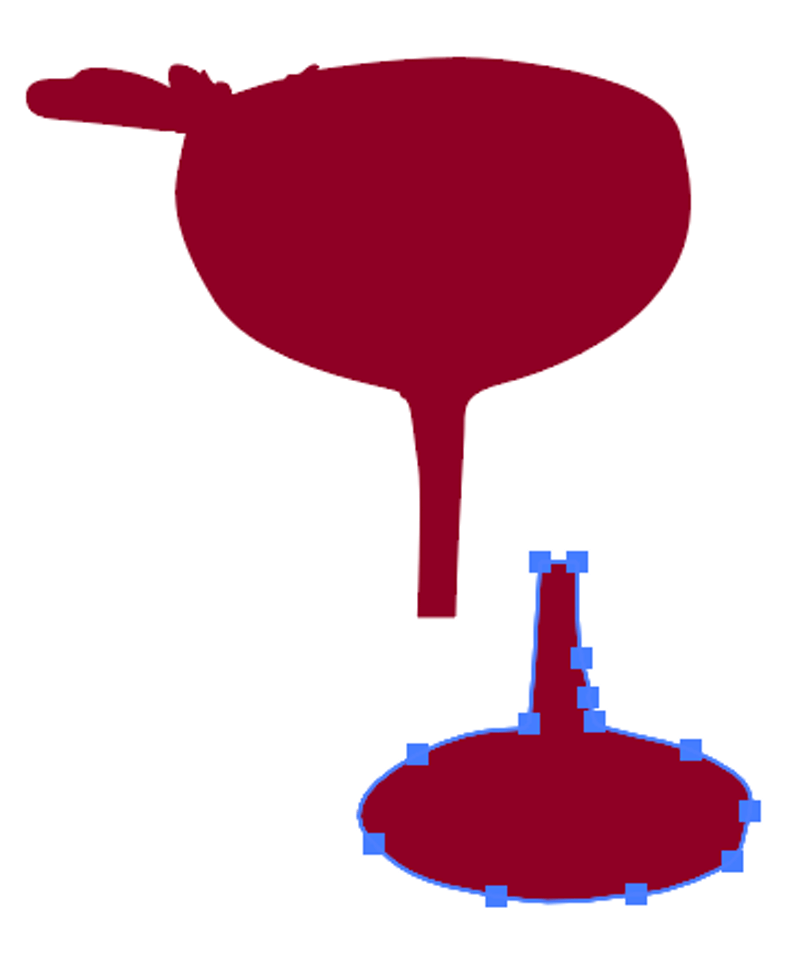
Əgər aralarında nəyisə kəsmək istəyirsinizsə, kəsmək üçün daha çox vaxt çəkin və saxlamaq istəmədiyiniz hissələri ayırmaq və ya silmək üçün seçim alətindən istifadə edin.


Metod 4: Silgi Aləti
Şəkilin bir hissəsini kəsmək/silmək üçün başqa bir alət Silgi Alətidir. Siz hissələri ayırmaq üçün şəkli kəsmək üçün istifadə edə bilərsiniz və ya detallar əlavə etmək üçün siluetin bir hissəsini kəsə bilərsiniz.
Bu necə işləyir? Kağız kəsmə sənəti ilə tamamilə eynidir. Təfərrüatlar əlavə etmək üçün siluet daxilində formanın hissələrini kəsə bilərsiniz.
Addım 1: Silgi Alətini seçin ( Shift + E ) alətlər panelindən.
Addım 2: Şəklin kəsmək istədiyiniz hissəsini çəkin. Harada çəkdiyiniz (sildiyiniz) kəsdiyiniz şeydir. Anlamaq asandır, elə deyilmi?

Bəzi kiçik detallar əlavə etmək üçün sadəcə olaraq təsvirin bəzi sahələrini silin/kəsin. Ağ vuruş kimi görünə bilər, lakin kəsilmiş sahələr sadəcə yox olub (şəffaf). Bunu yoxlamaq üçün fon rəngi əlavə edə bilərsiniz.

Bax? Əlavə bonus! Şəklin bir hissəsini kəsərək vektor edə bilərsiniz.
Nəticə
Şəklin bir hissəsini kəsməyin ən asan yolu şəkli kəsməkdir, lakin siz element konturunu kəsmək və kəsilmiş hissəni başqa fonda istifadə etmək istəyirsinizsə, qələm aləti gedən.
Siz həmişə metodları birləşdirə və bu dərslikdə etdiyim kimi tamamilə yeni bir şey yarada bilərsiniz. Rastr şəkli vektora çevirmək üçün dörd kəsmə üsulunun hamısından istifadə etdim.

